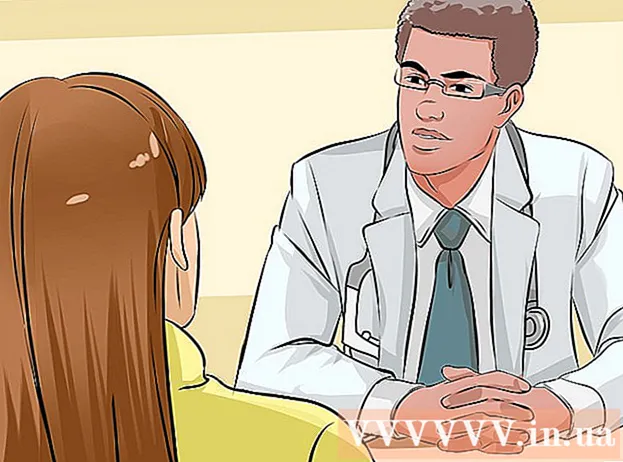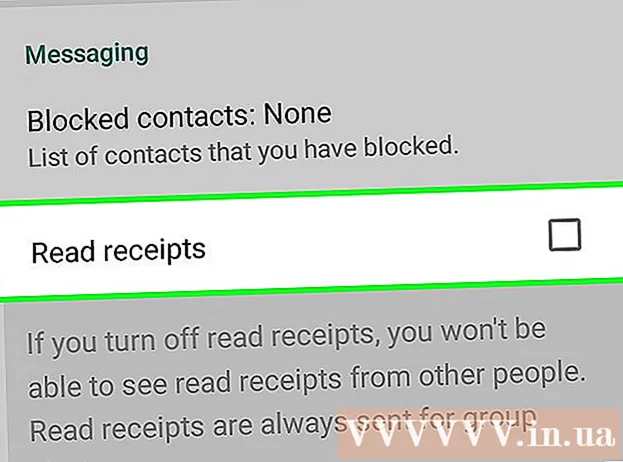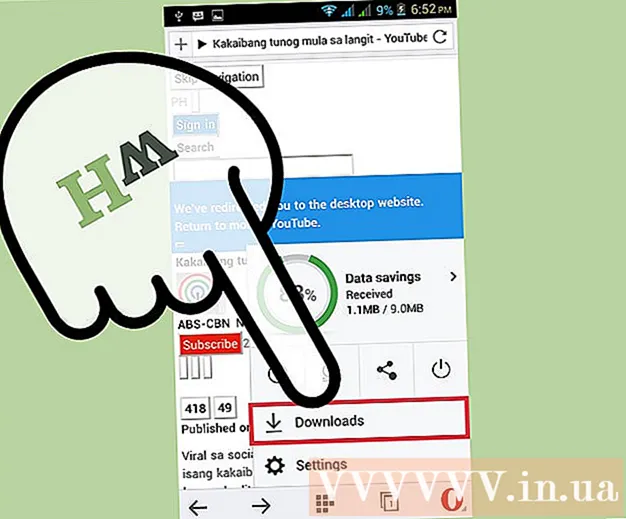Müəllif:
Monica Porter
Yaradılış Tarixi:
15 Mart 2021
YeniləMə Tarixi:
27 İyun 2024
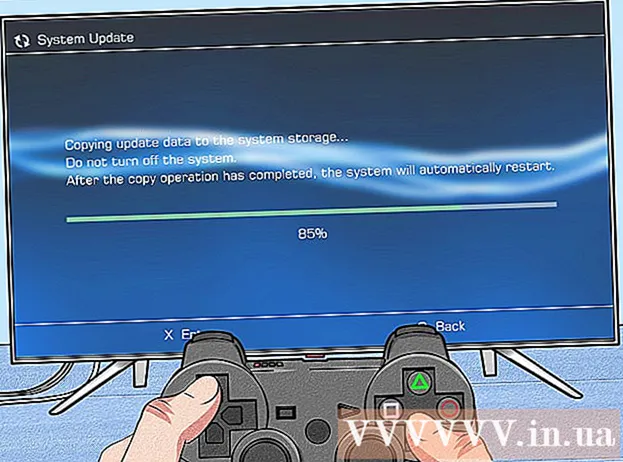
MəZmun
Bu wikiHow sizə PlayStation 3'ünüzü (jailbreak kimi də bilinir) necə jailbreak etməyi öyrədir. Jailbreak texnikası, modlar (çimdiklər), hileler, üçüncü tərəf tətbiqləri və oyunları quraşdırmağa imkan verir. ümumiyyətlə PS3-də istifadə olunmur. Qeyd: PS3-ü jailbreak etmək Sony-nin istifadə şərtlərini pozur, beləliklə jailbreak aktiv olduqda şəbəkəyə daxil ola bilməyəcəksiniz, çünki daimi bloklanacağınız riski var. Ayrıca, Slim versiyası və bütün Super Slim versiyaları kimi müəyyən PS3 modellərini jailbreak edə bilməyəcəyinizi qeyd etmək vacibdir.
Addımlar
6-dan 1-ci hissə: Çatlamağa hazırlaşırıq
Qırılmış faylı yükləyin. Kompüterinizdəki çatlamış fayl saxlama səhifəsinə gedin, düyməni vurun Yükləyin (Yüklə) sonra qırmızı seçin İcazə verin Brauzer faylı kompüterdə saxlamağı xahiş edərsə (icazə verin). Tamamlandıqdan sonra, çatlamış faylı ehtiva edən ZIP qovluğu kompüterinizə yüklənəcəkdir.
- Jailbroken faylının yüklənməsi biraz vaxt ala bilər, buna görə davam etmədən əvvəl bu əməliyyata başlamaq yaxşıdır.

USB formatı FAT32 fayl sisteminə. "Format" açılır menyusundan "FAT32" seçərək davam edin. Bu, flash sürücünün PS3-ü daha sonra yeniləmək üçün istifadə olunmasını təmin etməkdir, lakin formatlaşdırma prosesi hazırda USB-də olan bütün məlumatları siləcəkdir.- USB minimum 8 GB tutuma sahib olmalıdır.
- Formatlaşdırma başa çatdıqdan sonra USB sürücüsünü kompüterdən çıxartmağa tələsməyin.

PS3 model nömrəsini təyin edin. "CECH" ilə başlayan serial kodunu, sonra bir sıra (və ya hərf və rəqəmləri) ardıcıllıqla izlədiyiniz PS3-ün arxa və ya alt hissəsinə baxın.
PS3 model nömrəsinin dəstəklənən modellərdə olub olmadığını yoxlayın. Kilidi açılmayan PS3 modellərinə aşağıdakılar daxildir:
- Yağ - Bütün PS3 Fat modelləri dəstəklənir.
- İncə - "CECH" -dən sonra ilk iki rəqəm "20", "21" və ya "25" və PS3 versiyası 3,56-dan aşağıdırsa, kilidini aça bilərsiniz.
- Super İncə - PS3 Super Slim versiyası dəstəklənmir.

PS3-ün NAND və ya NOR tipli olduğunu müəyyənləşdirin. PS3 model nömrəsindən asılı olaraq modeli müəyyən edə biləcəksiniz (və ya daha sonra istifadə etmək üçün xüsusi proqram təminatı CFW):- Yağ - "CECH" dən sonra ilk hərf "A", "B", "C", "E" və ya "G" dirsə, bu NAND tipli oyun aparatıdır; qalan hərflər üçün PS3 NOR modelidir.
- İncə - Bütün PS3 Slim modelləri NOR modelləridir.
6-dan 2-ci hissə: Proqram təminatı test sürücülərinin yaradılması
Çatlanmış faylı olan ZIP qovluğunu çıxarın. Bu proses kompüterinizin əməliyyat sistemindən asılı olaraq dəyişəcək:
- Windows - Poçt qovluğunu açın, kartı basın Çıxarış (Çıxar), vurun Hamısını çıxarın (Hər şeyi açın) sonra seçin Çıxarış görünən pəncərənin aşağı hissəsində. Çıxarılma başa çatdıqda çıxarılan qovluq açılacaqdır.
- Makintoş - Açmaq üçün yalnız ZIP qovluğuna iki dəfə vurmalısınız. Çıxarılma başa çatdıqda çıxarılan qovluq açılacaqdır.
Addım 1 qovluğunu açın. Qovluğu iki dəfə vurun PS3 Jailbreak Dəsti, sonra qovluğu cüt vurun Addım 1 - Minimum Sürüm Yoxlayıcısı.
PS3 qovluğunu kopyalayın. Qovluğu vurun PS3 sonra basın Ctrl+C (Windows) və ya And əmr+C (Mac) kopyalamaq üçün.
PS3 qovluğunu USB-yə yapışdırın. Fayl Kəşfiyyatçısı (Windows) və ya Finder (Mac) pəncərəsinin sol altındakı flash sürücünün məktubunu tıklayaraq boşluğu vurub sonra düyməsini basaraq USB flash sürücüsünü açın. Ctrl+V (Windows) və ya And əmr+V (Makintoş). Qovluq yapışdırıldıqdan sonra davam edə bilərsiniz.
USB-ni düzgün bir şəkildə ayırın (əvvəlcə Çıxar seçin). İndi USB sizin PS3-ün proqram təminatını yoxlamağınıza hazırdır. reklam
6-dan 3-cü hissə: PS3 uyğunluğunun müəyyənləşdirilməsi
Flash sürücünü PS3 maşınındakı ən sağdakı USB yuvasına daxil edin. Bu vacibdir, çünki başqa bir yuvadan istifadə edirsinizsə, bu prosesin uğursuz olmasına səbəb ola bilər.
Firmware nömrəsinin yerləşdiyi yerə gedin. Seçin Parametrlər Əsas menyuda (Ayarlar) seçin Sistem yeniləməsi (Sistem Yeniləməsi) seçin Storage Media vasitəsilə yeniləyin (Saxlama mediası vasitəsi ilə yeniləyin) sonra seçin tamam istəndikdə.
Proqram nömrəsini nəzərdən keçirin. "Versiyanın məlumatlarını yeniləyin" sətrinin sağında göstərilən rəqəm "3.56" və ya daha az olmalıdır.
- Sayı 3.56-dan çoxdursa, PS3-ünüzü jailbreak edə bilməzsiniz, buna cəhd yalnız konsolda geri dönməz zərər verəcəkdir.
6-dan 4-cü hissə: Quraşdırma sürücüsü yaratmaq
USB-ni yenidən kompüterə qoşun. PS3-ün jailbreak edilə biləcəyini təyin etdikdən sonra quraşdırma sürücüsü yaratmağa davam edin.
- Yenə də PS3 firmware nömrəsi 3.56-dan çoxdursa, cihaza ciddi ziyan vuracağına görə onu çırpmayın.
USB-də PS3 qovluğunu silin. Əvvəlcə USB-də PS3 qovluğunu silməlisiniz.
Addım 2 qovluğunu açın. Kataloqda PS3 Jailbreak Dəsti açılmışdır, qovluğu cüt vurun Addım 2 - 4.82 Rebug & Jailbreak Dosyaları açmaq.
Addım 2 qovluğunun məzmununu USB-yə kopyalayın. Həm "flsh.hex" həm də "PS3" qovluqlarını seçmək üçün basın və sürükləyin, basın Ctrl+C (Windows) və ya And əmr+C (Mac), flash sürücünüzü açın, sonra basın Ctrl+V (Windows) və ya And əmr+V (Makintoş).
Çıxar seçin və USB-ni kompüterdən çıxarın. Daha sonra USB sürücüsünü son dəfə PS3-ə bağlamağa davam edəcəksiniz və jailbreak tamamlanana qədər çıxarmayacaqsınız. reklam
6-dan 5-ci hissə: Firmware quraşdırılması
Flaş sürücüsünü PS3-də ən sağdakı USB portuna yenidən qoşun. Jailbreak tamamlanana qədər USB sürücüsünü çıxarmayacağıq.
PS3 veb brauzerini açın. Bir simvol seçin www PS3-ün əsas ekranında.
"Boş səhifə" seçimini ana səhifəniz olaraq təyin edin:
- Düyməyə bas üçbucaq
- Seçin Alətlər (Alətlər)
- Seçin Ana Səhifə (Ana səhifə)
- Seçin Boş Səhifədən istifadə edin (Boş səhifədən istifadə edin)
- Seçin tamam
Müvəqqəti sənədləri silin. Bu addım olduqca vacibdir, əgər edilməyibsə, xüsusi proqram təminatını (CFW) yükləyərkən bir səhv əldə edə bilərsiniz. Hər bir müvəqqəti fayl növü üçün aşağıdakı kimi silin:
- Peçenyelər - Düyməyə bas üçbucaq, seçin Alətlər (Alətlər) seçin Çərəzləri silin (Çərəzləri silin) sonra seçin Bəli istəndikdə.
- Axtarış tarixi (Axtarış tarixi) - Düyməni basın üçbucaq, seçin Alətlər, seçin Axtarış tarixçəsini silin (Axtarış tarixçəsini silin) və seçin Bəli istəndikdə.
- Gizli yer (Önbellek) - Düyməni basın üçbucaq, seçin Alətlər, seçin Önbelleği silin (Önbelleği silin) sonra seçin Bəli istəndikdə.
- Doğrulama haqqında məlumat (Etibarnamələr) - düyməsini basın üçbucaq, seçin Alətlər, seçin Doğrulama məlumatlarını silin (Etimadnamənizi silin) sonra seçin Bəli istəndikdə.
Ünvan çubuğunu açın. Düyməyə bas Seçin ünvan çubuğunu açmaq üçün PS3 oyun konsolunda.
Ünvan daxil edin. Aşağıdakı üç ünvandan birini ünvan çubuğuna daxil edin, sonra düyməni basın Başlamaq. Qeyd: işləyən linki tapmazdan əvvəl aşağıdakı ünvanların hər birini sınamağınıza ehtiyac ola bilər:
- http://ps3.editzz.net/
- http://redthetrainer.com/ps3/norNandWriter
- http://ps3hack.duckdns.org/
- Bu veb saytları açmağa çalışarkən səbrli olun, çünki PS3 brauzeri ilə ilk dəfə açdığınız zaman nadir hallarda işləyirlər.
Oyun konsolu seçin. Seçin NAND və ya YOX əvvəlində müəyyənləşdirdiyiniz PS3 tipindən asılıdır.
- Veb saytdan istifadə edirsinizsə http://ps3.editzz.net/Əvvəlcə nişanı seçməlisiniz Konsol seçin ekranın yuxarı hissəsində.
Yükləmə səhifəsini əlfəcinə əlavə edin və brauzeri bağlayın. Düyməyə bas Seçin sonra seçin Əlfəcinlərə əlavə edin Görünən menyudan (Əlfəcinlərə əlavə edin). Sonra düyməni basaraq brauzeri bağlaya bilərsiniz dəyirmi və seçin Bəli istəndikdə.
Yükləmə səhifəsini yenidən açın. Bir veb brauzer açın, düyməni basın Seçin, qeyd etdiyiniz URL-i seçin və seçin tamam istəndikdə.
Seçin Flash Memory-ə yazın (Flaş yaddaşın üzərinə yazın). Bu seçim səhifənin altındadır. Xüsusi proqram təminatı (CFW) endirilməyə başlayacaq.
Quraşdırmanın tamamlanmasını gözləyin. Ekranın alt hissəsində "UĞUR ..." (Uğurlu) başlığı görünəndə CFW quraşdırılır.
- Ekranın alt hissəsində yaşıl "UĞUR ..." düyməsi görünmürsə, bir əməliyyat seçməlisiniz Flash Memory-ə yazın Yenidən.
- "UĞUR ..." mesajı görünsə də PlayStation 3 dondurulubsa, xahiş edirəm 10 dəqiqə gözləyin. PS3 hələ də işləmirsə, onu bağlamalı və yenidən açmalısınız, sonra PS3 NOR və ya NAND üçün CFW proqram təminatını yenidən quraşdırmağa çalışın.
PS3-ün sönməsinə icazə verin. CFW quraşdırıldıqdan sonra PS3 bir "bip" səsi çıxaracaq və sonra bir neçə saniyədən (və ya bəzən bir neçə dəqiqə) sonra özünü söndürəcəkdir. reklam
6-dan 6-cı hissə: PS3-ün kilidini açmaq
PS3'ü yenidən açın. PS3 bir dəqiqə və ya daha çox müddətə söndürüldükdən sonra PS3'ü açmaq üçün maşınla sinxronlaşdırılan oyun nəzarətçisini istifadə edin.
- PS3-ün "korlanmış" sənədləri bərpa etməsinə icazə verilməsi istənirsə, seçin tamam və konsolun məlumatları yedəkləməsinə imkan verir.
Seçin Parametrlər (Ayar). Portfel işarəsi olan bu seçim ekranın yuxarı hissəsindədir, lakin seçmək üçün sola sürüşməlisiniz.
Seçin Sistem yeniləməsi. PS3 Update menyusu görünəcəkdir.
Seçin Storage Media vasitəsilə yeniləyin. PS3 qoşulmuş flaş sürücünü taramağa başlayacaq.
Seçin tamam istəndikdə. Yeniləmə, yeniləmə quraşdırma yeri olaraq seçilmiş USB ilə başlayacaq.
Quraşdırmanın quraşdırılmasının bitməsini gözləyin. Bu təxminən bir saat çəkə bilər, buna görə səbr edin. Proses tamamlandıqdan sonra əsas PS3 səhifəsi görünəcək və jailbroken konsolunu yaşamağa başlaya bilərsiniz.
- PS3 jailbreak sənədlərini dondurursa və ya quraşdırmaqdan imtina edirsə, bu bölməni ən azı iki dəfə təkrarlayın. Heç bir şey alınmazsa, CFW proqram təminatını "Proqram təminatının quraşdırılması" altında sadalanan başqa bir veb saytdan yükləməyə çalışın.
Məsləhət
- PS3-ün kilidini açmaq, dəfələrlə sınanması lazım olan bir müddətdir. PS3 demək olar ki, ilk dəfə lazımi proqramı uğurla qura bilmir; Bu uğursuz olarsa, imtina etməzdən əvvəl bir neçə dəfə yenidən cəhd edin.
- Əsas ekran tətbiqlərindən klassik oyunlara qədər hər hansı bir şey qurmaq üçün jailbroken PS3-dən istifadə edə bilərsiniz.
Xəbərdarlıq
- PS3-nüzü jailbreak etdikdən sonra PlayStation şəbəkəsinə daxil ola bilməyəcəksiniz. Bu, cari hesabınızın (və ya hətta oyun konsolunuzun) onlayn istifadəsinin (məsələn, çox oyunçu) bloklanmasına səbəb ola bilər.
- Uyğun olmasa da PS3-ə xüsusi bir firmware yükləməyə və quraşdırmağa çalışarsanız, konsol işləməyəcək və həmişəlik zədələnə bilər.